چگونه متنها را در اندروید، iOS و وب راحتتر بخوانیم؟
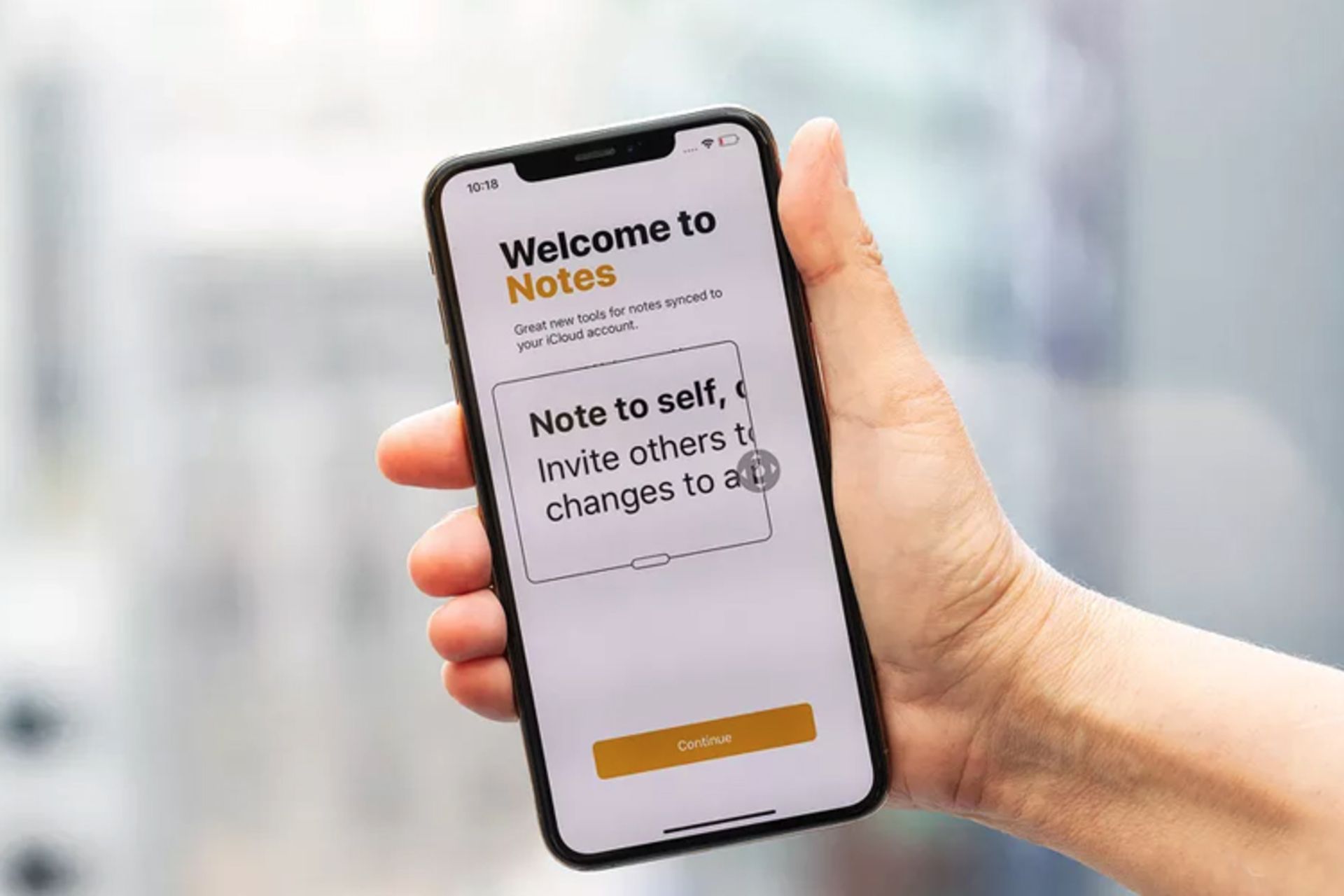
شاید برای شما هم بارها هنگام خواندن یک متن پیش آمده باشد که مجبور شوید به صفحه زل بزنید و پیش خود فکر کنید خواندن این متن چقدر سخت است و چرا این متن اینقدر ریز است!
اما این مشکل فقط هنگام خواندن یک متن از روی صفحه پیش نمیآید. ممکن است شما در یک جلسه حضور داشته باشید و مجبور باشید با فاصلهای زیاد به صفحهی مانیتور نگاه کنید. شاید عینک خود را اشتباهی زده باشید یا متوجه شوید که به عینک جدیدی نیاز دارید. شاید هم فقط چشمان شما بعد از یک شب طولانی و تماشای فیلم موردعلاقهتان بهشدت خسته باشد. همهی اینها باعث میشود آرزو کنید ایکاش میتوانستید متون موجود در صفحه را کمی بزرگتر کنید.
بسیاری از پلتفرمهای جدید، بزرگکردن اندازهی متنها را بسیار ساده کردهاند و نیاز برای خیرهشدن به صفحه را کاهش دادهاند. در این مطلب قصد دارید انجام این کار را در سه پلتفرم اندروید و iOS و وب به شما آموزش دهیم.
متنهای بزرگتر در اندروید
برای افزایش اندازهی متون در اندروید اقدامات زیر را انجام دهید:
- ابتدا قسمت تنظیمات یا settings دستگاه خود را باز کرده و به بخش دسترسی یا Accessibility بروید.
- گزینهی Font size را لمس کرده و سپس اسلایدر پایین صفحه را به سمت راست ببرید تا متن را به اندازهای که میخواهید بزرگ کنید.
برای اینکه همهچیز را از جمله اعلانها، ساعت و آیکونهای روی صفحه را بزرگتر کنید، کارهای زیر را انجام دهید:
- به قسمت Accessibility مراجعه کنید.
- گزینهی Display size را لمس کنید (این گزینه روی گوشیهایی موجود است که از اندروید نوقا ۷.۰ به بالا استفاده میکنند).
- رزولوشن صفحه را بهاندازهی دلخواه تغییر دهید.
مرورگر کروم اندروید برای افزایش اندازهی متن در صفحات وب تنظیمات جداگانهای دارد:
- ابتدا کروم را باز کنید و روی منوی به شکل سه نقطهی روی هم در گوشهی راست و بالایی صفحه کلیک و Settings را انتخاب کنید.
- گزینهی Accessibility را لمس و اسلایدر بخش Text scaling را به اندازهی دلخواه خود جابهجا کنید تا اندازهی متن برای شما مناسب باشد.
شما همچنین میتوانید قابلیت بزرگنمایی سیستم را فعال و هر نقطهای از صفحه را که میخواهید به اندازهی قابل قبولی بزرگنمایی کنید.
- ابتدا به بخش Accessibility موجود در تنظیمات گوشی مراجعه کنید.
- گزینهی Magnification یا بزرگنمایی را انتخاب کنید.
- شما میتوانید از بین دو حالت بزرگنمایی یکی را انتخاب کنید. در حالت اول با سه بار ضربه زدن مکرر روی صفحه (triple-tap)، قسمت مورد نظر بزرگنمایی میشود. در حالت دوم میتوانید یک کلید دسترسی (Accessibility) برای این کار ایجاد کنید. روی هر حالتی که میخواهید کلیک کرده و آن را فعال کنید.
- اگر حالت ایجاد دکمهی دسترسی را انتخاب کنید، آیکون کوچکی به شکل یک شخص در پایین صفحه مشاهده خواهید کرد. وقتی آن را لمس کنید و انگشت خود را به اطراف صفحه بکشید، محتوای صفحه به اندازهی قابل توجهی بزرگتر میشود.
متنهای بزرگتر در iOS
- تنظیمات دستگاه را باز کنید و Display & Brightness را لمس کنید.
- گزینهی Text Size را لمس و و اسلایدر پایین صفحه را جابهجا کنید تا اندازهی متون به مقدار دلخواه بزرگتر شود.
- اگر میخواهید اندازهی متنها را از این هم بیشتر کنید، به منوی تنظیمات بازگردید و سپس به ترتیب به General و Accessibility و Larger text مراجعه کنید. این گزینه به شما اجازه میدهد با استفاده از اسلایدر مشابهی در پایین صفحه، اندازهی متنها را به شکل قابل توجهی زیاد تر کنید.
iOS هم مثل اندروید، سیستمی برای بزرگنمایی صفحه دارد. برای فعالسازی این قابلیت، ابتدا باید به بخش Accessibility مراجعه کنید.
- برای این کار ابتدا به منوی تنظیمات یا Settings بروید و از بخش General گزینهی Accessibility را انتخاب کنید.
- در مرحلهی بعد روی Zoom کلیک کرده و این قابلیت را فعال کنید.
اکنون پنجرهای روی صفحه نمایان میشود که میتوان آن را به قسمتهای مختلف انتقال داد تا محتوای آن قسمت را بزرگنمایی کند. برای برداشتن این پنجره یا نمایان کردن دوبارهی آن، باید با سه انگشت دو بار روی صفحه ضربه بزنید.
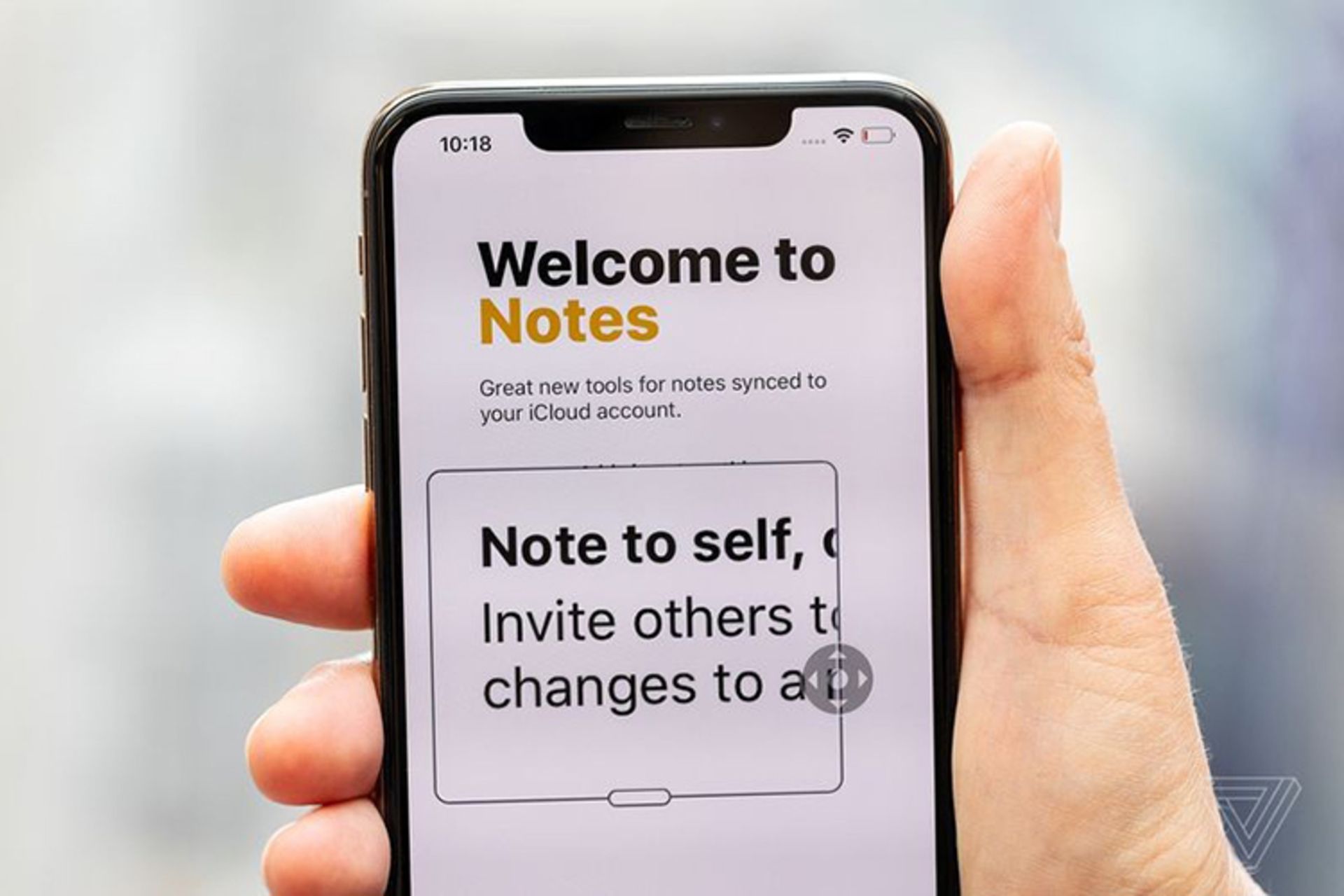
متنهای بزرگتر در صفحات وب
بیشتر مروگرهای اینترنتی دارای میانبرهایی در صفحهکلید برای افزایش سریع و راحت اندازهی متون هستند. بسیاری هم دارای گزینههایی در منوی خود برای انجام این کار هستند، ولی استفاده از میانبرها با استفاده از کیبورد خیلی راحتتر است.
بزرگکردن متن در ویندوز
- برای بزرگکردن متن صفحات اینترنتی در مرورگرهای فایرفاکس و کروم و اینترنت اکسپلورر و مایکروسافت اج، کلید Ctrl را به همراه کلید + فشار دهید. برای کوچکتر کردن متن نیز از کلیدهای Ctrl و - استفاده کنید.
بزرگ کردن متن در سیستمعامل کروم
- در پنجرهی هر مرورگری برای بزرگکردن متن صفحه، کلیدهای Ctrl و + را فشار دهید. برای کوچککردن کلیدهای Ctrl و - را فشار دهید.
بزرگ کردن متن در مک
- برای بزرگکردن متن در کروم، کلیدهای option (alt) و command (cmd) را به همراه کلید + فشار دهید. برای کوچککردن متن نیز از کلیدهای ترکیبی option و command و - استفاده کنید.
- در فایرفاکس و سافاری، کلیدهای command و + را برای بزرگنمایی فشار دهید و برای کوچککردن متن از کلیدهای command و - استفاده کنید.

در مقالهی پیش رو بهترین هندزفریها و ایربادهای کاملاً بیسیم بازار ایران را در بازههای قیمتی مختلف معرفی میکنیم.

برای دگرگونی کامل ظاهر نرمافزاری دستگاه، کافی است طی چند ثانیه تم جدیدی را روی گوشی خود تنظیم کنید و تا هفتهها از ظاهر جدید لذت ببرید.

بهترین گوشی های شیائومی با ارزش خرید بالا کدام مدلها هستند؟ در هر رده قیمتی چه انتظاری باید از بهترین گوشی شیائومی داشته باشیم؟
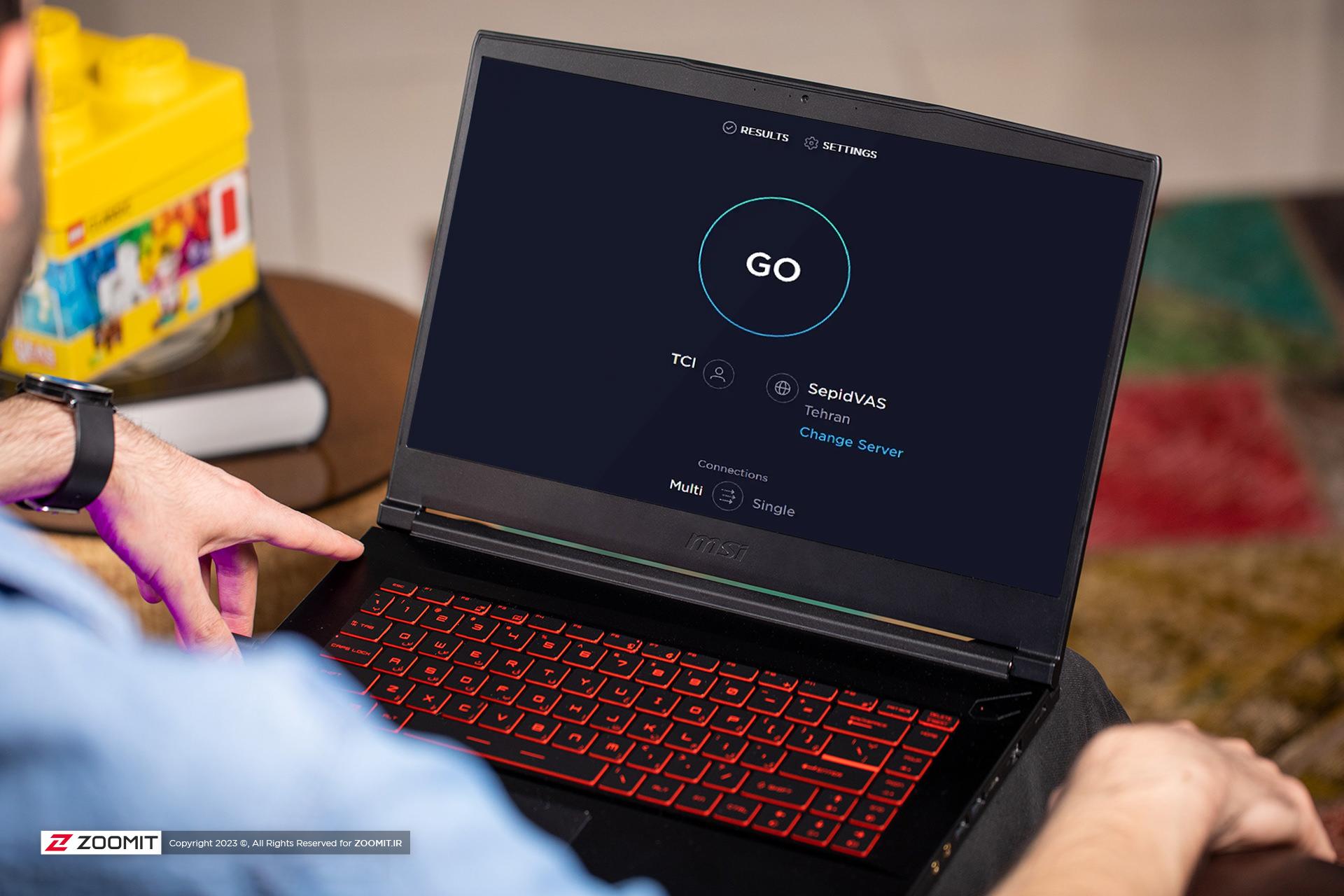
در گزارش مارس ۲۰۲۵ اسپیدتست، ایران در جدول میانه سرعت اینترنت همراه ۴ پله صعود کرد و رتبهاش در جدول میانه سرعت اینترنت ثابت بدون تغییر ماند.

در مقالهی پیش رو با در نظر گرفتن امکانات مناسب در مقابل قیمت مقرونبهصرفه، بهترین گوشیهای میانردهی سامسونگ را معرفی میکنیم.

با این ابزارهای آنلاین و آفلاین که از هوش مصنوعی کمک میگیرند، میتوانید کیفیت تصاویر خود را بهسرعت افزایش دهید.

برای رصد فعالیتهای ورزشی و ازدستندادن تماسها و کنترل راحتتر گوشی، در این راهنمای خرید ساعت هوشمند سراغ بهترین گزینههای موجود در بازار رفتهایم.




